 Lịch
Lịch
Không bao giờ bỏ lỡ một cuộc hẹn với ứng dụng Lịch. Theo dõi lịch trình bận rộn của bạn bằng cách tạo nhiều lịch và quản lý tất cả chúng tại một nơi.
Tạo sự kiện. Bấm vào ![]() để thêm một sự kiện mới hoặc bấm hai lần vào bất kỳ đâu trong một ngày. Bạn cũng có thể sử dụng Spotlight để thêm nhanh một sự kiện mới. Để mời người nào đó, bấm hai lần vào sự kiện, bấm vào phần Mời thêm, sau đó nhập địa chỉ email. Lịch thông báo cho bạn biết khi người được mời trả lời.
để thêm một sự kiện mới hoặc bấm hai lần vào bất kỳ đâu trong một ngày. Bạn cũng có thể sử dụng Spotlight để thêm nhanh một sự kiện mới. Để mời người nào đó, bấm hai lần vào sự kiện, bấm vào phần Mời thêm, sau đó nhập địa chỉ email. Lịch thông báo cho bạn biết khi người được mời trả lời.
Siri: Nói điều gì đó như: “Set up a meeting with Mark at nine in the morning”.
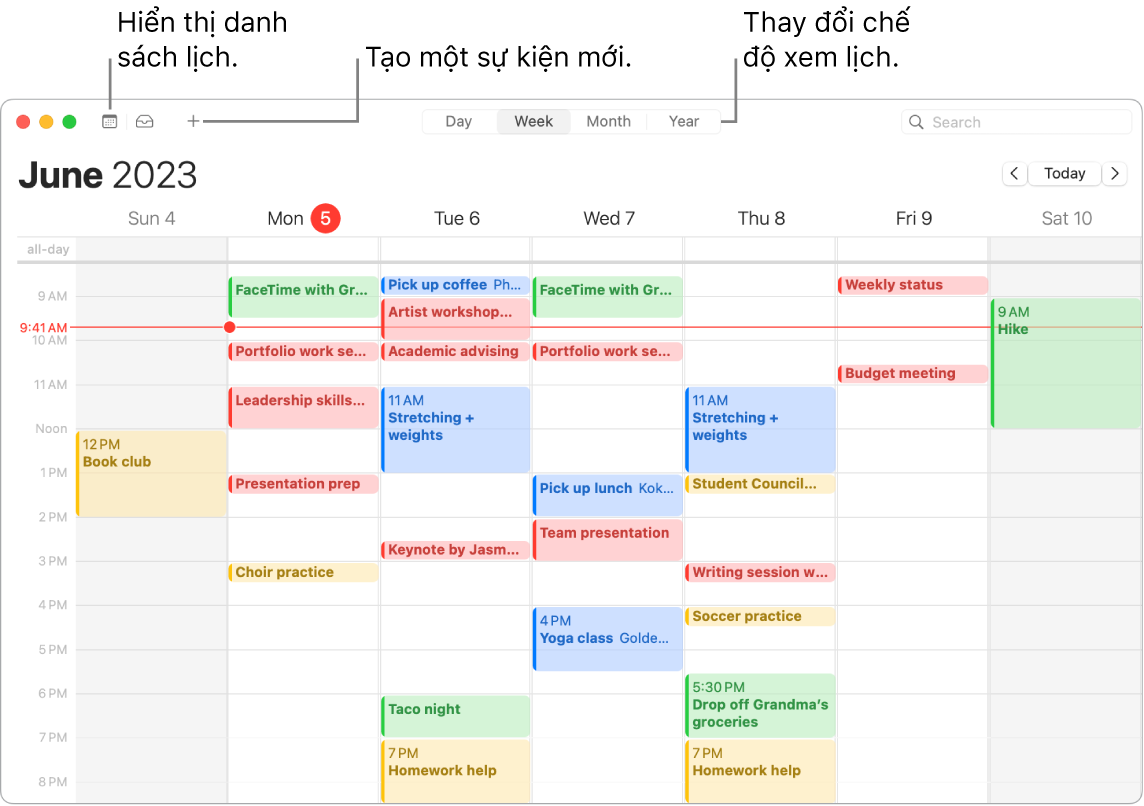
Mẹo: Nếu bạn thêm vị trí vào một sự kiện, Lịch hiển thị cho bạn bản đồ, thời gian di chuyển ước tính, giờ đi và thậm chí là dự báo thời tiết.
Một lịch dành cho mọi hoạt động trong cuộc sống của bạn. Tạo các lịch riêng biệt – ví dụ: cho nhà, công ty và trường học – mỗi lịch có một màu riêng. Chọn Tệp > Lịch mới để tạo một lịch, sau đó giữ Control khi bấm vào từng lịch để chọn một màu mới.
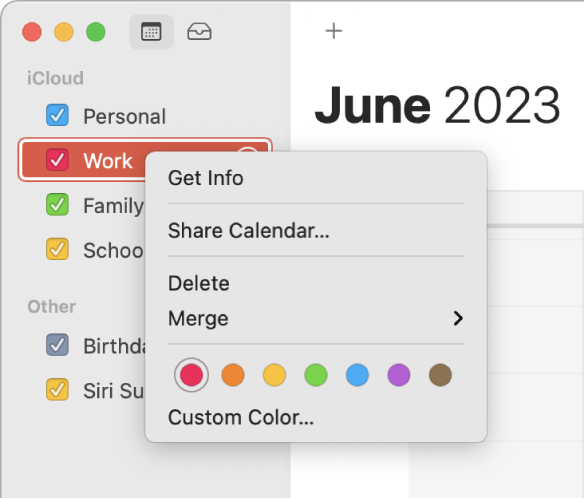
Thêm lịch ngày lễ. Xem lịch ngày lễ từ các vùng khác nhau trên khắp thế giới. Chọn Tệp > Lịch ngày lễ mới, sau đó chọn một lịch ngày lễ mà bạn muốn thêm.
Xem tất cả các lịch của bạn – hoặc chỉ một số. Bấm vào nút Lịch để xem danh sách tất cả các lịch của bạn; bấm vào những lịch bạn muốn xem trong cửa sổ.
Lọc các lịch của bạn bằng chế độ tập trung. Chọn những lịch nào sẽ hiển thị trong một chế độ tập trung cụ thể. Ví dụ: có một lịch với ngày đến hạn bài tập chỉ bật trong khi đang học tập. Chọn menu Apple > Cài đặt hệ thống, sau đó bấm vào Tập trung trong thanh bên. Chọn một chế độ tập trung ở bên phải, bấm vào ![]() và chọn Thêm bộ lọc bên dưới Bộ lọc tập trung. Để tìm hiểu thêm về việc thêm hoặc tùy chỉnh chế độ tập trung, hãy xem Thiết lập chế độ tập trung trên máy Mac.
và chọn Thêm bộ lọc bên dưới Bộ lọc tập trung. Để tìm hiểu thêm về việc thêm hoặc tùy chỉnh chế độ tập trung, hãy xem Thiết lập chế độ tập trung trên máy Mac.
Chia sẻ giữa các thiết bị của bạn và với người khác. Khi bạn đã đăng nhập vào iCloud, lịch của bạn được cập nhật trên tất cả các máy tính Macintosh, thiết bị iOS, thiết bị iPadOS và Apple Watch được đăng nhập bằng cùng một ID Apple. Bạn cũng có thể chia sẻ lịch với những người dùng iCloud khác.
Tìm hiểu thêm. Xem Hướng dẫn sử dụng Lịch.